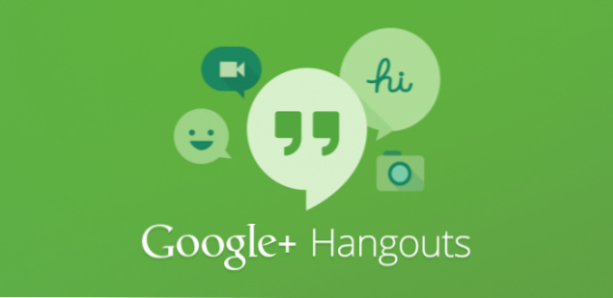
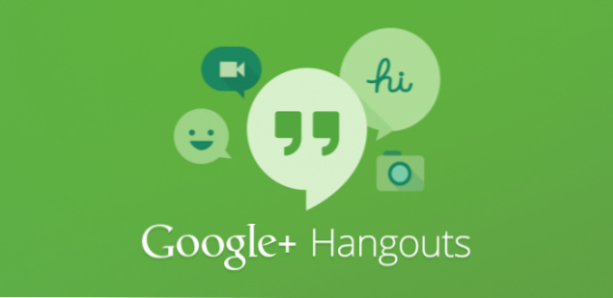
Además de las funciones básicas como chat o llamadas, Google Hangouts proporciona muchas aplicaciones o funciones adicionales para que los usuarios puedan interactuar y hacer que sus conversaciones sean más interesantes. Una de esas características útiles es compartir pantalla.
Considero que la función Screenshare en Google Hangouts es una de las herramientas más convenientes cuando quiero ayudar a un amigo a solucionar un problema con su computadora. Está perfectamente bien si no se requiere control remoto. Además, puedo compartir imágenes sin tener que instalar ningún software adicional solo para ese propósito.
1. Inicie sesión en su cuenta de Gmail.
2. En el lado izquierdo de la pantalla, haga clic en el nombre de la persona con la que desea chatear.

3. Aparecerá una nueva ventana de chat en la pantalla. Haga clic en el ícono de video en la parte superior de la ventana para comenzar una llamada.

4. Una vez que su llamada comience, aparecerá una nueva ventana de llamada en la pantalla. Haga clic en el Compartir pantalla en el lado izquierdo de esa ventana para compartir la pantalla de su computadora con su amigo.

5. Google Hangouts le pedirá que elija la ventana abierta que desea compartir. Puedes elegir cualquier ventanilla única o elegir pantalla completa. Una vez que hayas seleccionado la pantalla, pulsa Iniciar Screenshare en la parte inferior de la ventana.

6. La ventana o pantalla compartida se mostrará una vez que su amigo acepte la llamada. El uso compartido de pantalla también está disponible si su amigo está usando un teléfono inteligente.

